Googleスライドを使っていると、「スライドの順番をランダムにしたい」と思うこと、ありませんか?特に、フラッシュカードやクイズ形式の教材を作成する際、順番をランダムにすることで学習効果が高まります。今回は、初心者の方でも安心してできる方法をご紹介します。
Googleスライドをランダム表示する方法
Googleスライドには、スライドの順番をランダムにする機能が標準では備わっていません。しかし、以下の方法を使うことで、簡単にランダム表示が可能です。
方法1: Slides Randomizer アドオンを使う
Slides Randomizerは、Googleスライドに追加できる無料のアドオンです。これを使うと、スライドの順番をワンクリックでランダムに変更できます。
手順は以下の通りです
- Googleスライドを開きます。
- 上部メニューの「アドオン」から「アドオンを取得」を選択します。
- 検索バーに「Slides Randomizer」と入力し、インストールします。
- インストール後、「アドオン」メニューから「Slides Randomizer」を選択し、「ランダム化」をクリックします。
これで、スライドの順番がランダムに入れ替わります。元に戻したい場合は、Googleスライドの「元に戻す」機能を使ってください。
方法2: Google Apps Scriptを使ってカスタマイズする
もう一歩踏み込んで、Google Apps Scriptを使ってスライドの順番をランダムにすることも可能です。以下のコードをGoogleスライドのスクリプトエディタに貼り付けて実行することで、スライドの順番をランダムに変更できます。
javascript
function randomizeSlides() {
var presentation = SlidesApp.getActivePresentation();
var slides = presentation.getSlides();
for (var i = 0; i < slides.length; i++) {
var randomIndex = Math.floor(Math.random() * slides.length);
presentation.moveSlide(slides, randomIndex);
}
}
この方法では、スライドの順番を自由にカスタマイズできますが、少しのプログラミング知識が必要です。
よくある質問や疑問
Q1: ランダム表示した後、元の順番に戻すことはできますか?
はい、Googleスライドには「元に戻す」機能がありますので、ランダム表示後でも元の順番に戻すことができます。
Q2: スライドの一部だけをランダムにすることはできますか?
Slides Randomizerを使用する場合、全スライドをランダムにすることが基本ですが、Google Apps Scriptを使えば、特定のスライドのみをランダムにするようにカスタマイズできます。
Q3: スライドの順番をランダムにすることで学習効果は上がりますか?
はい、順番をランダムにすることで、記憶の定着が促進され、学習効果が高まるとされています。特にフラッシュカードやクイズ形式の教材で効果的です。
今すぐ解決したい!どうしたらいい?
いま、あなたを悩ませているITの問題を解決します!
「エラーメッセージ、フリーズ、接続不良...もうイライラしない!」
あなたはこんな経験はありませんか?
✅ ExcelやWordの使い方がわからない💦
✅ 仕事の締め切り直前にパソコンがフリーズ💦
✅ 家族との大切な写真が突然見られなくなった💦
✅ オンライン会議に参加できずに焦った💦
✅ スマホの重くて重要な連絡ができなかった💦
平均的な人は、こうしたパソコンやスマホ関連の問題で年間73時間(約9日分の働く時間!)を無駄にしています。あなたの大切な時間が今この悩んでいる瞬間も失われています。
LINEでメッセージを送れば即時解決!
すでに多くの方が私の公式LINEからお悩みを解決しています。
最新のAIを使った自動応答機能を活用していますので、24時間いつでも即返信いたします。
誰でも無料で使えますので、安心して使えます。
問題は先のばしにするほど深刻化します。
小さなエラーがデータ消失や重大なシステム障害につながることも。解決できずに大切な機会を逃すリスクは、あなたが思う以上に高いのです。
あなたが今困っていて、すぐにでも解決したいのであれば下のボタンをクリックして、LINEからあなたのお困りごとを送って下さい。
ぜひ、あなたの悩みを私に解決させてください。
まとめ
Googleスライドでスライドの順番をランダムにする方法は、アドオンを使う方法と、Google Apps Scriptを使ってカスタマイズする方法の2つがあります。初心者の方は、まずアドオンを試してみて、慣れてきたらGoogle Apps Scriptに挑戦してみると良いでしょう。
他にも疑問やお悩み事があれば、お気軽にLINEからお声掛けください。


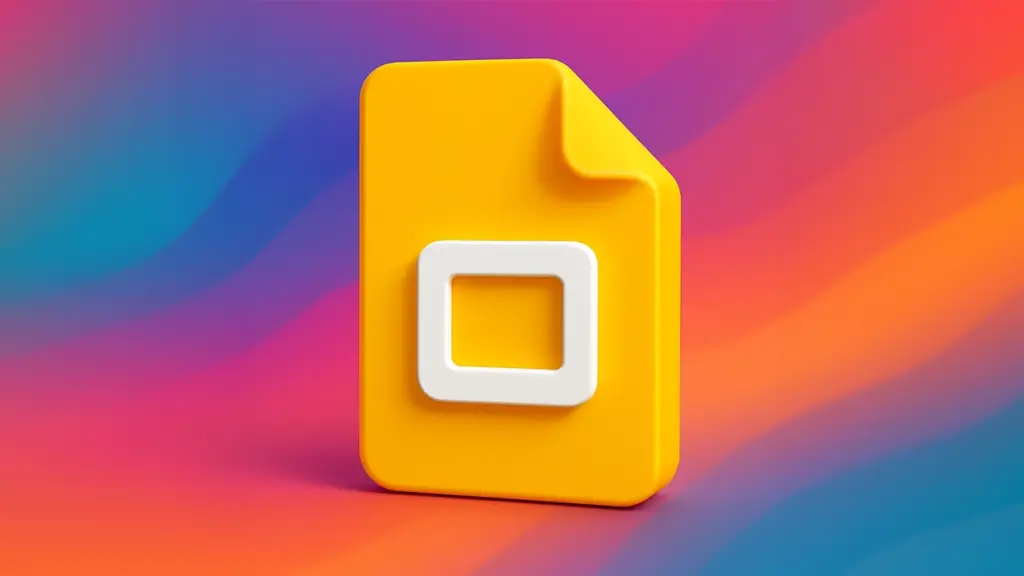



コメント